如何优化Win11资源管理器的搜索功能?
Win11资源管理器提供了多种功能,可以帮助用户浏览、搜索、组织和操作电脑中的文件以及文件夹。然而,有时候搜索文件会出现无响应甚至卡死的情况,对此,我们可以试着使用下面的方法,来优化Win11资源管理器的搜索功能。
具体操作如下:
1. 按【 Win + X 】组合键,或【右键】点击任务栏上的【Windows开始菜单】,在打开的的菜单项中,选择【运行】;
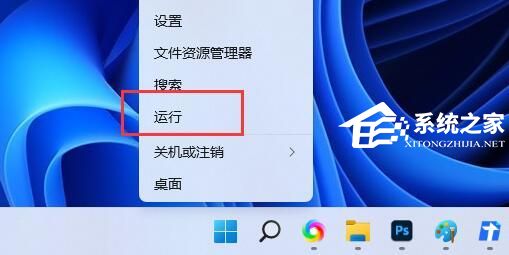
2. 运行窗口,输入【regedit】命令,按【确定或回车】打开注册表编辑器;
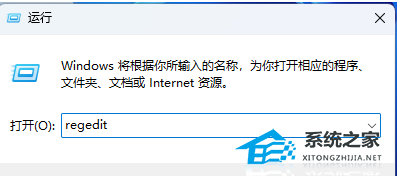
3. 注册表编辑器窗口,依次展开到以下路径:
HKEY_LOCAL_MACHINESOFTWAREMicrosoftWindowsCurrentVersionPoliciesSystem
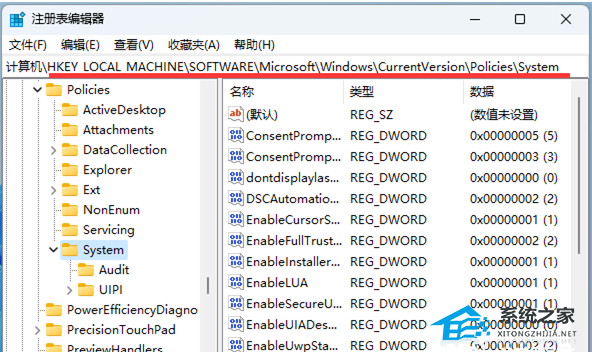
4. 在右侧中找到并双击【ConsentPromptBehaviorAdmin】和【EnableLUA】,并将数据设置为【0】。
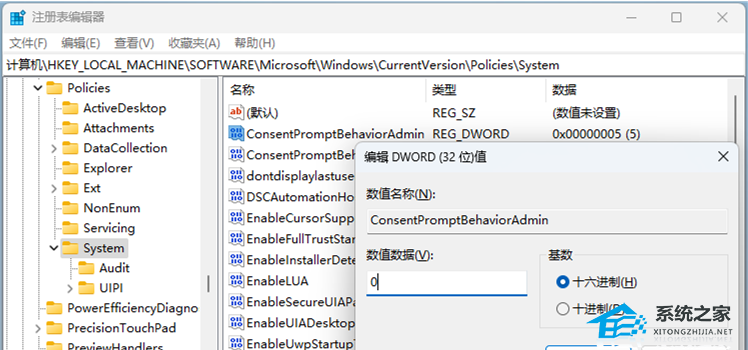
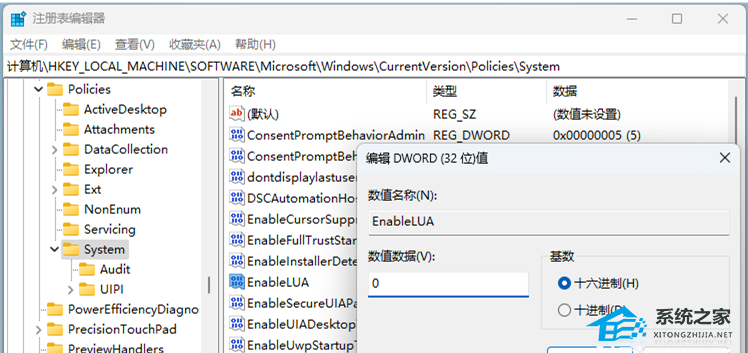
以上就是系统之家小编为你带来的关于“如何优化Win11资源管理器的搜索功能?”的全部内容了,希望可以解决你的问题,感谢您的阅读,更多精彩内容请关注系统之家官网。
相关文章
- 在Win11 23H2启用文件资源管理器多标签页的方法
- Win11 23H2电脑资源管理器改成旧版Win10样式的方法
- 去除win11资源管理器中的主文件夹方法分享!
- [技巧]如何关闭Win11的资源管理器多标签?
- win11资源管理器怎么改回win10样式?
- Win11资源管理器已停止工作的解决方法
- win11资源管理器自动重启的解决方法
- Win11资源管理器无限重启的解决方法
- Win11资源管理器无限重启的解决方法
- Win11资源管理器的样式如何切换?Win11资源管理器样式切换方法
- Win11资源管理器怎么重启?Win11重新运行资源管理器教程
- Win11资源管理器自动重启怎么办?Win11资源管理器自动重启的解决方法
- Win11资源管理器占用过高怎么办?Win11资源管理器占用过高解决办法
- Win11资源管理器怎么切换经典样式?Win11资源管理器样式设置
- Win11资源管理器一直重启怎么办?Win11资源管理器一直重启的解决方法
- Win11资源管理器不停的崩溃怎么办?Win11资源管理器崩溃解决方法
热门教程
win11关闭windows defender安全中心的四种方法
2Win11如何关闭Defender?Windows11彻底关闭Defender的3种方法
3win10不显示视频缩略图的两种解决方法
4win10关闭许可证即将过期窗口的方法
5win11任务栏怎么显示网速?win11任务栏显示实时网速的方法
6win11怎么切换桌面?win11切换桌面的四种方法
7win11忘记pin无法开机的三种最简单办法
8安装NET3.5提示0x800f0950失败解决方法
9Win11移动热点不能用怎么办?移动热点不工作怎么办?
10Win11如何打开预览窗格?Win11显示预览窗格的方法
装机必备 更多+
重装教程
大家都在看








